屏幕录制设置在哪里
现代科技的不断发展使得屏幕录制成为了许多人日常工作和学习中必备的工具,而对于使用Windows 10操作系统的用户来说,他们可以方便地在自己的电脑上进行屏幕录制操作。那么问题来了,Win10的屏幕录制设置在哪里呢?同时我们又该如何下载Win10的屏幕录制工具呢?本文将为大家详细介绍Win10屏幕录制设置的位置以及如何下载该工具,帮助大家轻松进行屏幕录制操作。
操作方法:
1.首先,我们要说明的是,在Win10系统中的Xbox应用中是提供了屏幕录制功能的,所以我们需要打开打开菜单,在开始菜单中选择打开Xbox应用。
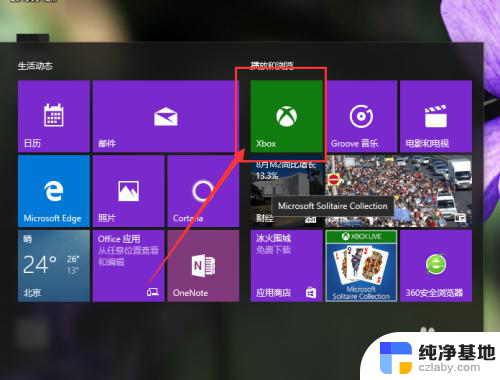
2.打开Xbox应用之后,我们点击页面中的游戏DVR按钮菜单来打开该功能,需要注意的是,初次打开Xbox功能时需要连接电脑到Internet网络才可以。
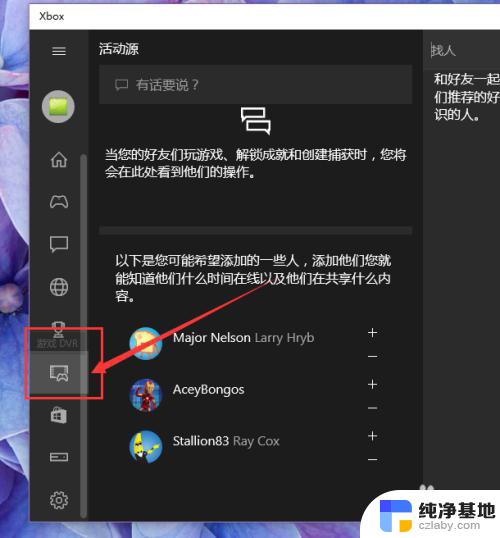
3.在点击了游戏DVR按钮之后,页面会弹出信息提示,提示我们按下Windows徽标键+G键即可打开屏幕录制工具按钮。
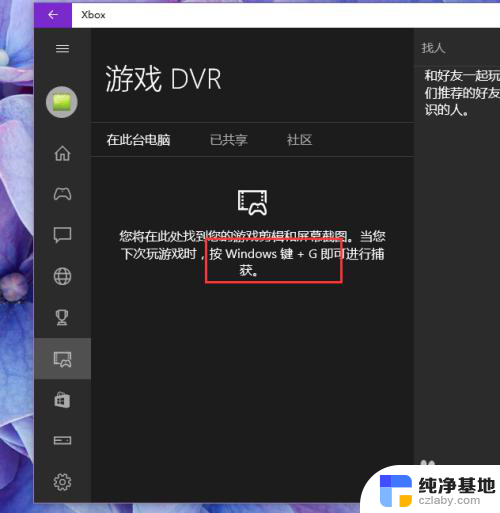
4.那么我们就需要按下Windows徽标键+G键打开屏幕录制工具条,然后我们点击页面中的提示信息,确认打开游戏工具条。
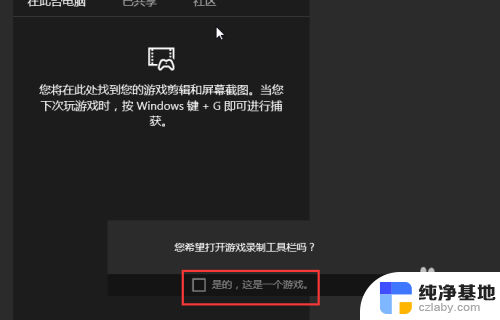
5.接下来,我们就看到页面中的屏幕录制工具条了。只需要点击屏幕中的屏幕截图工具条,然后我们就可以截取当前的电脑屏幕,同时桌面右侧会弹出”屏幕截图已保存“的信息条提示。
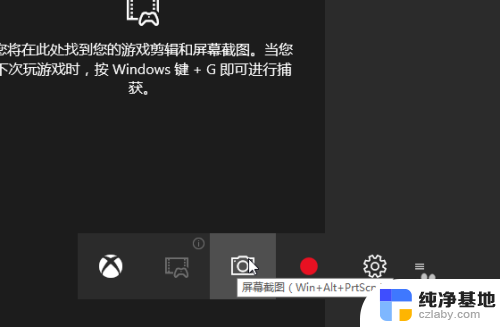
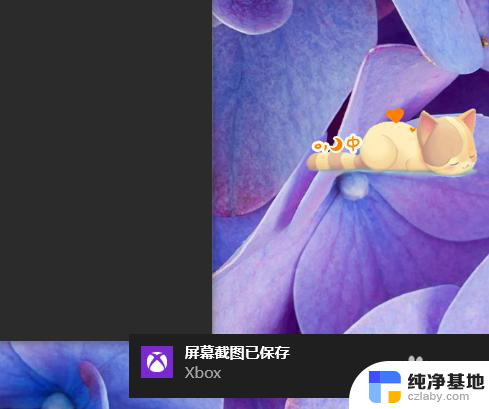
6.接下来,我们需要开启后台录制功能,点击页面中的显示不可用的按钮,然后在弹出的确认开启后台录制信息中确认刚才的操作即可。
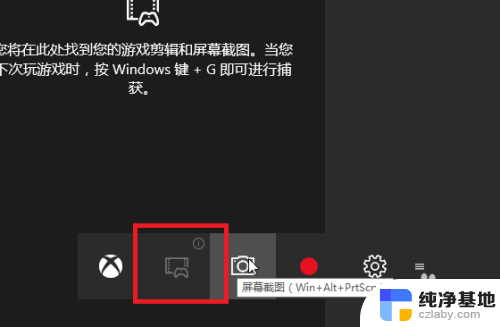
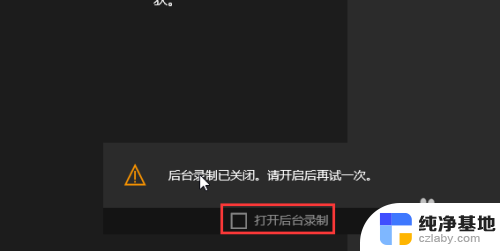
7.接下来,我们只需要点击屏幕工具条中的红色按钮,就可以开始录制屏幕视频了,同时页面右上角会弹出计时按钮,如下图所示。
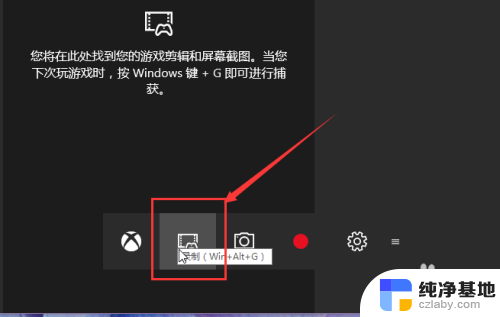
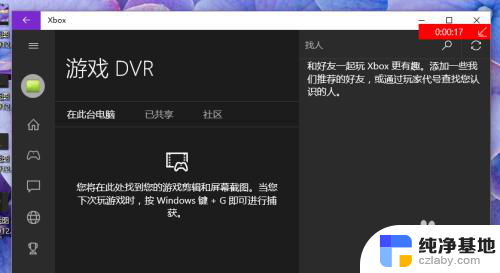
8.当视频录制结束之后,我们就可以再次按下红色按钮来结束当前的录制,在结束录制之后,页面会弹出屏幕录制已保存的信息提示,同时显示刚才录制的视频文件。
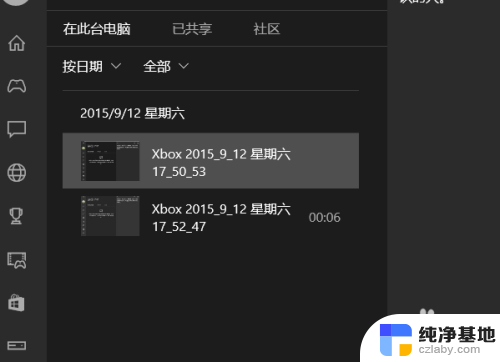
9.那么,我们录制的视频文件该从哪里才能找到呢?其实是很简单的,只需要打开Windows资源管理器。然后在打开的资源管理器中找到”计算机-视频-捕捉“文件夹,打开该文件夹即可找到刚才录制的视频文件。
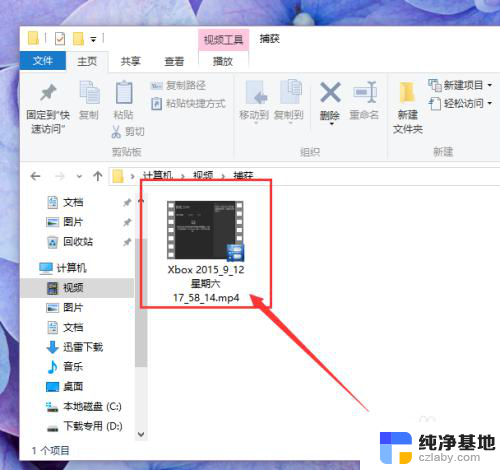
10.除了查看捕捉录制的视频文件,我们还可以点击屏幕工具条中的”设置“按钮。然后打开屏幕录制选项,在该录制选项中设置屏幕录制的相关参数,小伙伴们赶快试试吧。

以上就是关于屏幕录制设置在哪里的全部内容,如果有遇到相同情况的用户,可以按照小编提供的方法来解决。
- 上一篇: 进入游戏有4个录屏的怎么关
- 下一篇: 如何修改电脑上的时间和日期
屏幕录制设置在哪里相关教程
-
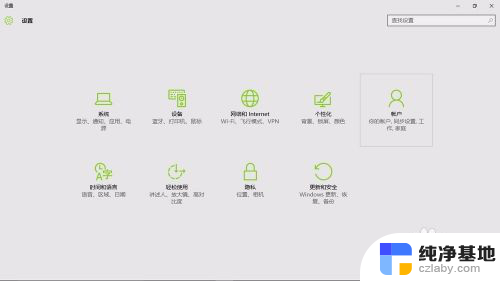 屏幕锁屏密码在哪里设置
屏幕锁屏密码在哪里设置2023-12-13
-
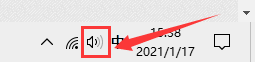 录制屏幕怎么录制声音
录制屏幕怎么录制声音2024-02-24
-
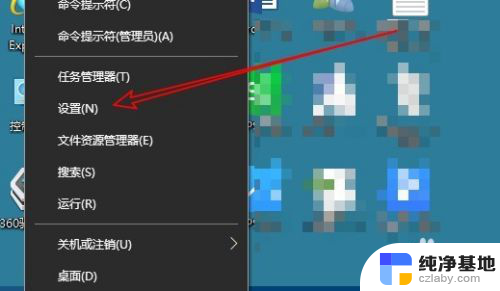 w10的屏保设置在哪里
w10的屏保设置在哪里2024-04-23
-
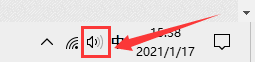 怎么录制屏幕的声音
怎么录制屏幕的声音2024-03-31
win10系统教程推荐
- 1 window10专业版是什么样的
- 2 如何查看系统激活码
- 3 电脑任务栏开始菜单不见了
- 4 电脑硬盘48位恢复密钥
- 5 应用开机启动怎么设置
- 6 调节字体大小在哪里
- 7 调整电脑显示器亮度
- 8 电脑系统自带的杀毒软件在哪里
- 9 win10专业版免费永久激活密钥
- 10 win10的裁剪图片的工具